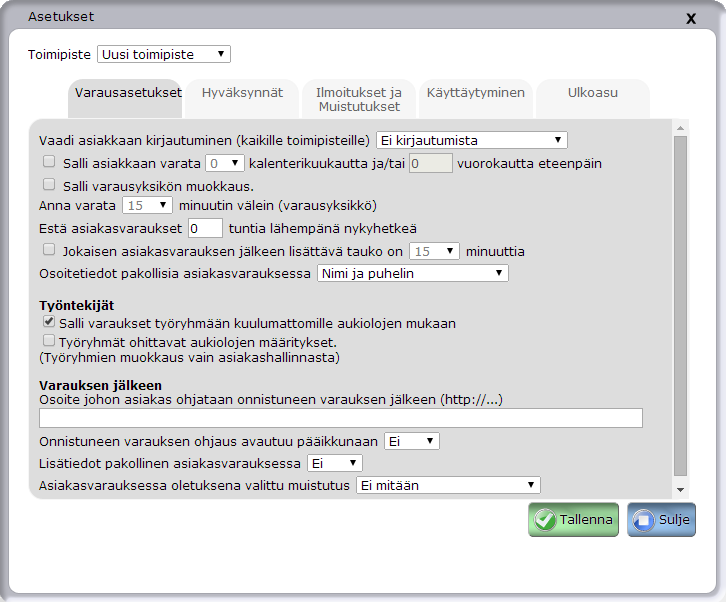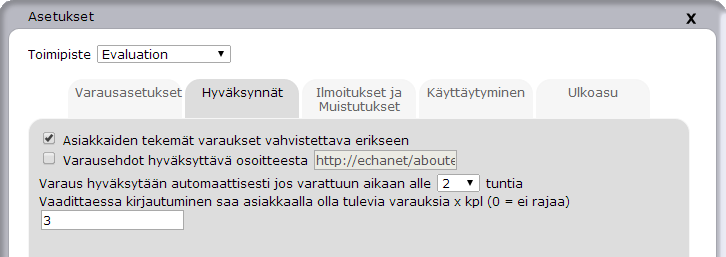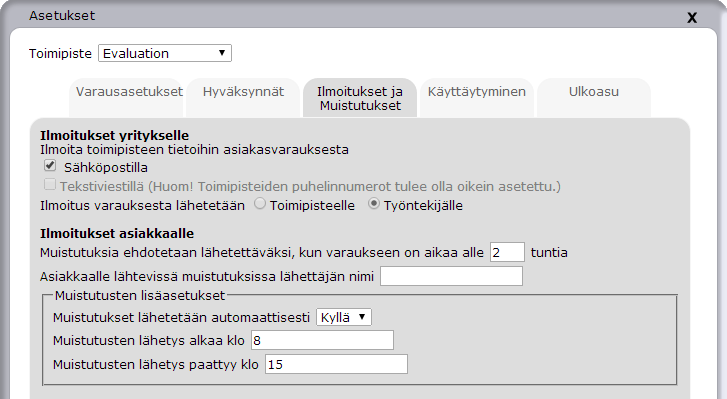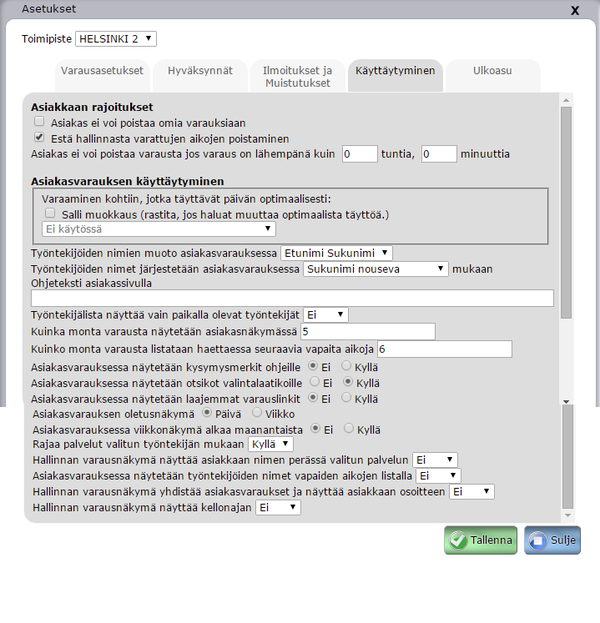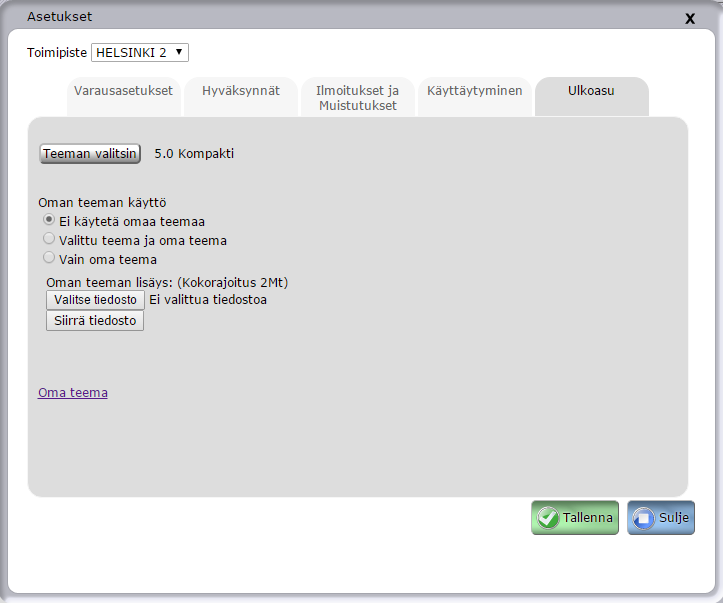Asetukset
Tämä artikkeli kertoo mitä eri asetukset tekevät ja mitä niitä muuttaessa tulee ottaa huomioon.
Asetukset
Asetukset-lomake näyttää alla olevan kuvan kaltaiselta. Kaikki asetukset ovat toimipistekohtaisia. Valitse ensiksi lomakkeen yläreunan pudotusvalikosta toimipiste, jonka asetuksia haluat muokata.
Varausasetukset
Jokaisen asiakasvarauksen jälkeen lisättävä tauko on X minuuttia
Jos ruutu on rastitettu, järjestelmä antaa asiakkaan varata aikoja vain sellaisiin kohtiin, joissa varauksen perään mahtuu X mittainen tauko. Tauon pituus tulee olla jaollinen varausyksikön pituudella. Esimerkiksi, jos varausyksikkö on 15 minuuttia, tauon pituudeksi voi valita 15, 30, 45 jne. minuuttia mutta ei 5, 10, 20 jne. minuuttia.
Salli varaukset työryhmään kuulumattomille aukiolojen mukaan
Jos käytät asiakashallinta-ohjelmaa, sen avulla on määritettävissä aukiolojen ja työvuorojen hallintaa helpottavia työvuororyhmiä. Jos tämä ruutu ei ole valittuna, varauksia ei voi tehdä ilman työvuororyhmien asettamista asiakashallinnan kautta.
Jos työryhmiä ja -vuoroja ei käytetä, tämä asetus on oltava sallittu (valittuna), jotta tavallisille työntekijöille on mahdollista varata aikoja.
Työryhmät ohittavat aukiolojen määritykset
Jos tämä asetus on käytössä, voidaan työvuorojen perusteella asettaa työntekijä paikallaolevaksi, vaikka toimipiste ei olisi auki työntekijän paikallaolon aikana.
Salli asiakkaan varata aikoja X kuukautta eteenpäin
Jakson pituus, minkä verran asiakkaan sallitaan varata aikoja tästä hetkestä eteenpäin.
Ja/tai salli asiakkaan varata X vuorokautta eteenpäin
Sama kuin edellinen, mutta voit määritellä vuorokauden tarkkuudella. Tämä käyttää pohjana kuukausia eli jos edellisessä on 1 kuukausi valittuna ja tässä 20 vuorokautta, sallitaan yhteensä varaukset kuukauden ja 20 vuorokautta eteenpäin tästä hetkestä.
Vaadi asiakkaan kirjautuminen
Asiakkaan täytyy aina kirjautua sisään varatakseen ajan. Koskee kaikkia toimipisteitä.
SSL-salaus
Mikäli vaadit asiakasta kirjautumaan henkilötunnuksen avulla, palveluun on saatavilla myös SSL-kirjautuminen, jonka avulla henkilötunnus välitetään salattuna verkon yli. Näin tiedot pysyvät suojassa myös matkalla palvelimelle.
Anna asiakkaan varata X minuutin välein
Tämän asetuksen avulla voidaan määrätä varausyksikkö asiakasvaraukselle. Jos halutaan varausten olevan mahdollista esimerkiksi vain vartin välein, arvoksi X asetetaan 15.
Osoitetiedot pakollisia ajanvarauksessa
Asiakkaan tietoja luotaessa on pakollista antaa myös osoitetiedot.
Estä asiakasvaraukset X tuntia lähempänä nykyhetkeä
Asiakas ei voi varata aikoja kuin aikaisintaan X tunnin päästä nykyhetkestä. Tämä mahdollistaa yrittäjä/työntekijäpuolen varoitusajan ajanvarauksille, jottei hiljaisempina aikoina tarvitse päivystää sen varalta, että asiakas varaa yllättäen ajan vaikka tunnin päähän nykyhetkestä.
Osoite johon asiakas ohjataan onnistuneen varauksen jälkeen
Voit kirjoittaa tekstikenttään osoitteen, johon asiakas ohjataan siirtymään, kun hän on tehnyt onnistuneen varauksen. Varauksen jälkeen asiakkaalle avautuu lomake, jossa on varauksen tiedot. Jos ohjausosoite on asetettu, lomakkeessa näkyy myös linkki: "Palaa takaisin palveluntarjoajan sivulle". Tästä linkistä asiakas voi siirtyä asetettuun osoitteeseen.
Hyväksynnät
Asiakkaiden tekemät varaukset vahvistettava erikseen
Jos tämä asetus on rastitettu, asiakkaiden varauksista ei lähetetä varausvahvistusta ennen kuin ne hyväksytään erikseen kohdasta Varauksen vahvistaminen Muussa tapauksessa asiakkaiden tekemät varaukset hyväksytään aina.
Varausehdot hyväksyttävä osoitteessa
Valitse tämä ja aseta URL-osoite syöttöruutuun, jos haluat esittää ajanvarauksen ehdot asiakkaalle ajanvarauksen yhteydessä. Ne tulee myös hyväksyä.
Varaus hyväksytään automaattisesti, jos varattuun aikaan alle X tuntia
Viime hetken peruutusaikojen hyödyntämiseksi on tehty tällainen asetus, jonka avulla peruutusaikojen bongaajat voivat käydä varaamassa ajan X tuntia ennen varauksen alkua ilman erillistä asiakaspalvelijan tekemää vahvistusta. Näin saadaan hyödynnettyä viime hetken peruutusajat tehokkaammin, kun niitä ei tarvitse enää erikseen vahvistella.
Vaadittaessa kirjautuminen saa asiakkaalla olla tulevia varauksia x kpl
Ilmoitukset ja muistutukset
Ilmoita toimipisteen tietoihin varauksesta
Sähköpostilla
Ilmoittaa varauksesta toimipisteelle sähköpostitse
Tekstiviestillä
Ilmoittaa varauksesta asiakkaalle tekstiviestitse. Tämä ominaisuus ei kuulu automaattisesti nettivaraukseen vaan vaatii erikoislisenssin.
Muistutuksia ehdotetaan lähetettäväksi, kun varaukseen on aikaa alle X tuntia
Ajanvarausten hallinta ehdottaa lähetettäväksi asiakkaille muistutuksia, kun aikaa on vähemmän kuin X tuntia.
Asiakkaalle lähtevissä muistutuksissa lähettäjän nimi
Jos asiakkaalle lähetetään muistutus, tässä määritellään keneltä viesti näytetään tulevan.
Muistutuksen lisäasetukset
Muistutukset lähetetään automaattisesti
Voit valita lähetetäänkö asiakkaalle muistutukset automaattisesti.
Muistutuksen lähetys alkaa klo x
Mihin aikaan muistutuksen lähetys alkaa.
Muistutuksen lähetys päättyy klo x
Mihin aikaan muistutuksen lähetys päättyy.
Käyttäytyminen
Asiakkaan rajoitukset
Valitse, saako asiakas poistaa itse omat varauksensa. Valitse myös, saako asiakas poistaa itse varaukset, jotka on tehty hänelle ajanvarauksen hallinan kautta(eli silloin, kun asiakas on varannut ajan esimerkiksi puhelimitse ja varaus on kirjattu järjestelmään hallinan kautta.) Valitse myös aika, jolloin varausta ei voi enää poistaa.
Asiakasvarauksen käyttäytyminen
Voit valita, saako asiakas varata aikoja vain kohtiin jotka täyttävät päivän optimaalisesti. Mikäli valitset pudotusvalikosta kohdan "ei käytössä", optimaalinen täyttö ei oe päällä. Valitse pudotusvalikosta se vaihtoehto, jonka mukaan haluat järjestelmän toimivan. Mitä tämä optimaalinen täyttö sitten tarkoittaa?
Järjestelmän toimintaan tulee tämän asetuksen myötä seuraavanlaiset muutokset:
Vapaiden aikojen listausta luodessa:
Mikäli valitset "Rajaa lyhimmän palvelun mukaan"
1. Järjestelmä tarkistaa voimassa olevien palveluiden pituudet.
2. Järjestelmä valitsee näistä lyhimmän palvelun pituuden.
3. Asiakkaalle tarjotaan vapaita aikoja vain sellaisiin kohtiin, joihin varaamalla järjestelmään ei jää lyhyempiä tyhjiä kohtia, mikä on lyhimmän mahdollisen listalla olevan palvelun pituus.
4. Järjestelmä sallii myös varata sellaisiin kohtiin, joissa kahta eri mittaista palvelua yhdistämällä voidaan varaukset tehdä siten, ettei tyhjää tilaa jää.
5. Poikkeuksena tähän ovat kuitenkin sellaiset kohdat, joihin on mahdotonta saada sopimaan mitään aikojen yhdistelmää. Silloin annetaan varata myös siten, että tyhjä väli saa jäädä.
Mikäli valitset "Rajaa pisimmän palvelun mukaan", järjestelmä toimii vastaavasti, mutta valitsee lyhimmän sijaista pisimmän palvelun. Jos valitset "Vain varauksen jälkeen tai päivän alkuun", järjestelmä sallii varata aikoja vain päivän alkuun tai jo tehdyn varauksen perään.
Taukojen kanssa toimiminen
1. Jos asetuksista on valittu automaattinen tauon lisääminen palvelun perään, järjestelmä huomioi sen, että palvelun perässä on oltava myös tauko.
2. Mikäli järjestelmässä on vapaa väli, mikä päättyy taukoon, vapaa aika annetaan varata vaikkei sen perään enää mahtuisi automaattisesti lisättävää taukoa.
Työntekijöiden nimien muoto asiakasvarauksessa
Valitse miten haluat työntekijöiden nimien näkyvän.
Työntekijöiden nimien järjestäminen asiakasvarauksessa
Valitse miten haluat työntekijöiden nimien järjestettävän.
Ohjeteksti asiakassivulla
Tähän tekstikenttään kirjoitettu teksti näkyy asiakkaalle asiakasvarauksessa.
Työntekijälista näyttää vain paikalla olevat työntekijät
Kun valikosta on valittuna "Kyllä", asiakas näkee vain työntekijät, jotka ovat valittuna päivänä töissä. Kun valikosta on valittuna "Ei", asiakkaalle näytetään kaikki työntekijät.
Kuinka monta varausta näytetään asiakasnäkymässä
Kirjoita tähän kohtaan, kuinka monta aikaa näytetään asiakasnäkymässä kohdassa "Seuraavat vapaat ajat".
Ohjeiden näkyvyyvs
Valitse näytetäänkö asiakasvarauksessa kysymysmerkit ohjeille.
Otsikkojen näkyvyys näkyvyyvs
Valitse näytetäänkö asiakasvarauksessa otsikot valintalaatikoille
Laajempien varauslinkkien näkyvyys
Valitse näytetäänkö asiakasvarauksessa laajemmat varauslinkit.
Oletusnäkymä
Valitse viikko- tai päivänäkymä.
Valitse myös, alkaako viikkonäkymä maanantaista vai kuluvasta päivästä.
Valitse rajataanko palvelut valitun työntekijän mukaan.
Valitse näyttääkö hallinnan varausnäkymä asiakkaan nimen perässä valitun palvelun.
Valitse näytetäänkö asiakasvarauksessa työntekijöiden nimet vapaiden aikojen listalla.
Valitse yhdistääkö hallinnan varausnäkymä asiakasvaraukset ja näytetäänkö asiakkaan osoite.
Valitse näyttääkö hallinan varausnäkymä kellonajan.
Ulkoasu
Ulkoasu -välilehdellä voit muuttaa ajanvarausnäkymän ulkoasua. Helpoiten tämä käy teeman valitsimen avulla. Teeman valitsimesta löydät myös ohjeet ajanvarausnäkymän linkittämiseen internet-sivuillesi.
Ulkoasun teema
Valitse valmis teema teeman valitsimen avulla tai lisää oma teema tiedostosta.
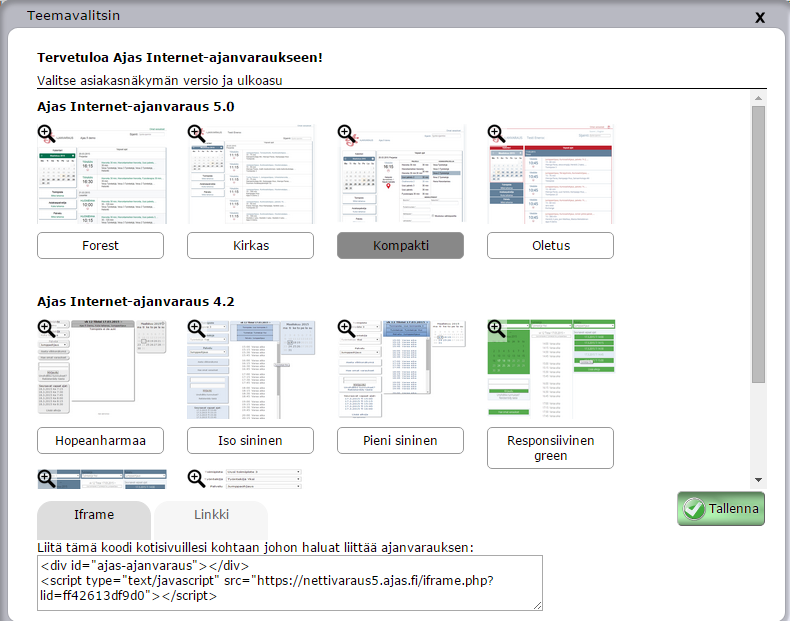
Esimerkiksi, jos ohjelmassa on ennen ollut oletus -teema ja vaihdat sen kompakti -teemaan, näyttää muutos tältä:
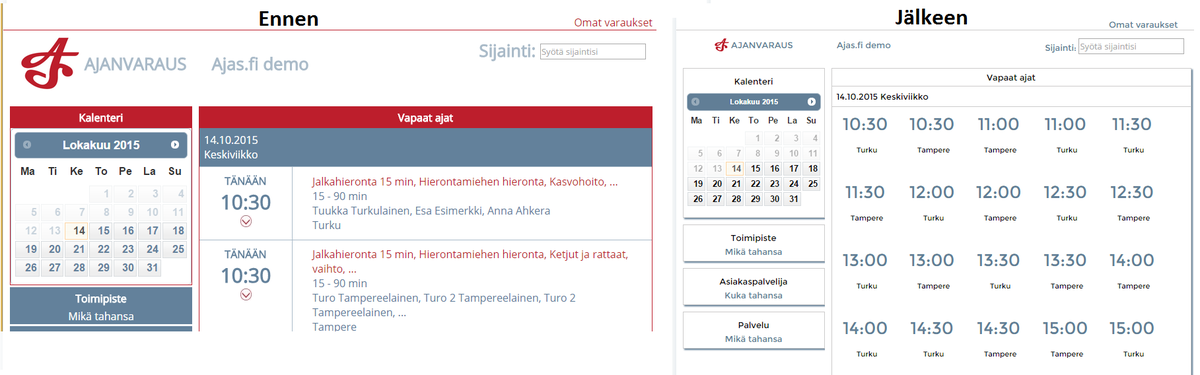
Viikkonäkymä
Jos haluat käyttää viikkonäkymää hallintasivulta tehdystä asetuksesta riippumattomana, niin lisää linkin osoitteeseen teksti: &viikko=1
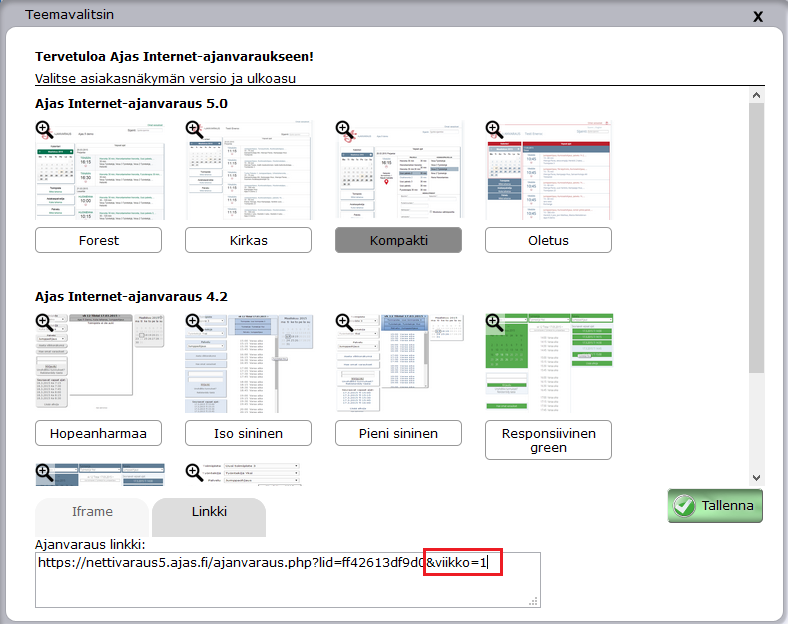
Mikäli käytät Iframe -näkymää, lisää teksti vastaavasti siihen.
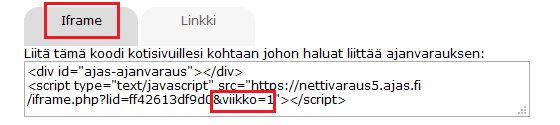
Muutos näytää tältä:
Ennen kuvassa on päivänäkymä ja jälkeen kuvassa viikkonäkymä.
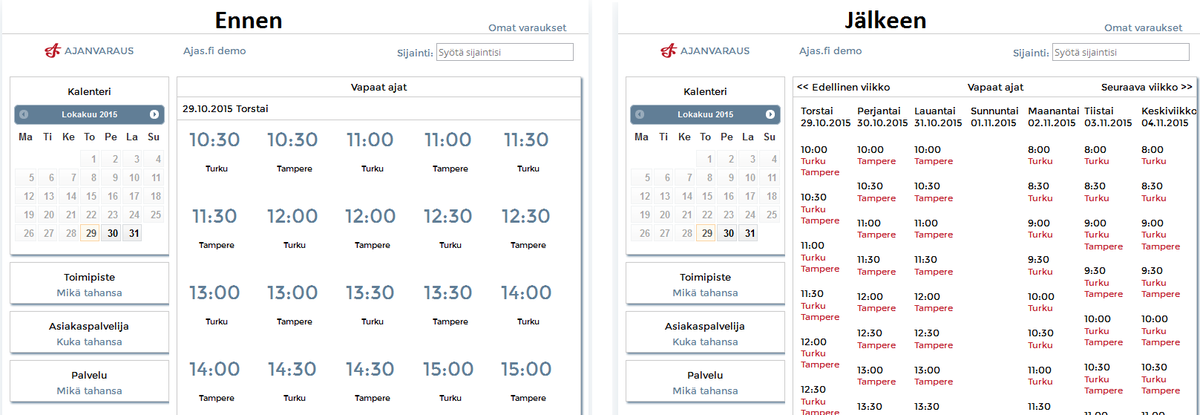
CSS-määräykset
CSS-määritykset asiakasvaraukseen
Asiakasvarausten CSS-määritysten vaihtaminen on tarkoitettu kokeneemmille käyttäjille. Sen avulla voit muokata järjestelmän ulkoasua melkein minkä näköiseksi tahansa. Huom! Määritykset ovat oletuksena toimipistekohtaisia.
Ulkoasun ominaisuuksien piilottamisesta CSS-määritysten avulla, löydät tietoa osiosta Ulkoasun ominaisuuksien piilottaminen.
Huomaa, että Ajas internet-ajanvaraus 5.0 teemoja ei voi muokata toistaiseksi CSS-määritysten avulla suoraan asetusten kautta. Mikäli haluat muuttaa teemaa, ota yhteyttä ohjelman toimittajaan.
Aseta kaikille toimipisteille sama CSS
Jos olet muokannut CSS-määrityksiä, tämän valinnan avulla saat samat määritykse näkymään kaikissa toimipisteissä.